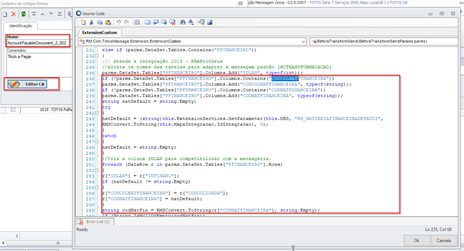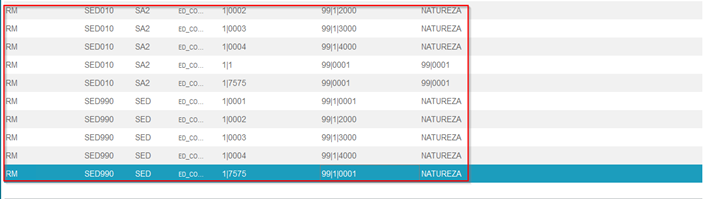1. Versões disponíveis
- A implementação foi disponibilizada em todas as versões a partir dos patch's 12.1.29.271, 12.1.31.180 e 12.1.32.118;
- Atualizar a versão do RM para os patch's 12.1.29.271, 12.1.31.180 ou 12.1.32.118, conforme a versão utilizada pelo cliente;
- Executar o RM Atualizador.exe para a criação do campo 'Natureza Financeira' nos parâmetros do Lançamento Financeiro na base.
2. Parametrização EAI 1.0
Deverá ser atualizado o código onde é feito a inclusão das colunas CODCOLNATFINANCEIRA e CODNATFINANCEIRA:
- Em Integração | Integração | RM Conector | Mensagem Única | Integrações | Anexos | Mapeamento de entidade | ACCOUNTPAYABLEDOCUMENT 2.002:
- Editando o código de “ACCOUNTPAYABLEDOCUMENT” a partir de -+ linha 236, substituindo o código abaixo:
parms.DataSet.Tables["PFINANCEIRO"].Columns.Add("CODCOLNATFINANCEIRA", typeof(string));
parms.DataSet.Tables["PFINANCEIRO"].Columns.Add("CODNATFINANCEIRA", typeof(string));
string natDefault = string.Empty;
natDefault = (string)this.ExtensionServices.GetParameter(this.DBS, "RH_NATUREZAFINANCEIRADEFAULT",
RMSConvert.ToString(this.MapaIntegracao.IdIntegracao), 0);
//Cria a coluna IDLAN para compatibilizar com a mensageria.
foreach (DataRow r in parms.DataSet.Tables["PFINANCEIRO"].Rows)
{
r["IDLAN"] = r["IDFINANC"];
if (natDefault != string.Empty)
{
r["CODCOLNATFINANCEIRA"] = r["CODCOLIGADA"];
r["CODNATFINANCEIRA"] = natDefault;
}
}
- Por este código listado abaixo:
if (!parms.DataSet.Tables["PFINANCEIRO"].Columns.Contains("CODCOLNATFINANCEIRA"))
parms.DataSet.Tables["PFINANCEIRO"].Columns.Add("CODCOLNATFINANCEIRA", typeof(string));
if (!parms.DataSet.Tables["PFINANCEIRO"].Columns.Contains("CODNATFINANCEIRA"))
parms.DataSet.Tables["PFINANCEIRO"].Columns.Add("CODNATFINANCEIRA", typeof(string));
string natDefault = string.Empty;
try
{
natDefault = (string)this.ExtensionServices.GetParameter(this.DBS, "RH_NATUREZAFINANCEIRADEFAULT",
RMSConvert.ToString(this.MapaIntegracao.IdIntegracao), 0);
}
catch
{
natDefault = string.Empty;
}
//Cria a coluna IDLAN para compatibilizar com a mensageria.
foreach (DataRow r in parms.DataSet.Tables["PFINANCEIRO"].Rows)
{
r["IDLAN"] = r["IDFINANC"];
if (natDefault != string.Empty)
{
r["CODCOLNATFINANCEIRA"] = r["CODCOLIGADA"];
r["CODNATFINANCEIRA"] = natDefault;
}
string codNatFin = RMSConvert.ToString(r["CODNATFINANCEIRA"], string.Empty);
if (String.IsNullOrEmpty(codNatFin))
throw new Exception("Natureza financeira Deve ser informada.");
}
Atualizações e Operações no produto:
- Deverá configurar no RM a natureza financeira para cada tipo de lançamento financeiro em Folha de Pagamento | Encargos | Financeiro | Cadastro Financeiros | Parâmetros | Parâmetros:
- Caso não tenha a ‘Natureza Financeira’ já cadastrada no Protheus, poderá ser criada em TOTVS SmartClient | SIGAFIN | Financeiro | Contas a Pagar | Contas a Pagar - selecione em ‘Outras Opções’ | Editar | clicar na lupa de ‘Natureza’, com isso o sistema irá abrir a lista de ‘Natureza’ e clicar em ‘Incluir’:
- Caso não tenha o mapeamento da ‘Natureza Financeira’ cadastrada no Protheus, poderá ser criado em TOTVS SmartClient | SIGACFG | Configurador | Ambiente | Schedule | De / para de Mensagem - selecione a opção de ‘Incluir’ e cadastre o DE/ PARA conforme abaixo:
- Depois de efetuar o cadastro da ‘Natureza Financeira’ tanto no ‘RM’ quanto no ‘Protheus’ ir para RM | Folha de Pagamento | Encargos | Financeiro | Geração dos Lançamentos - gerar o Lançamento Financeiro:
Observação: Caso tenha lançamentos financeiros gerados antes das alterações da ‘Natureza Financeira’ que deseje integrar, será necessário gerá-los novamente para preenchimento do campo ‘Natureza Financeira’ no envio para o protheus.
- Em RM | Folha de Pagamento | Encargos | Financeiro | Lançamentos | Lançamentos (RM Labore) - selecione o lançamento que deseja integrar, clique em ‘Processos | Integração financeira com outros backoffices e execute o processo:
- Poderá conferir a ‘Natureza Financeira’ em RM | Integrações | Mensagem Única | Fila de mensagens únicas:
- Poderá conferir o lançamento no PROTHEUS, basta acessar TOTVS SmartClient |SIGAFIN|Financeiro| Contas a Pagar | Contas a Pagar:
3. Parametrização EAI 2.0
Observação: No EAI 2.0, não há a necessidade de atualização do source code do adapter, pois a alteração é realizada no código-fonte e já está disponível nas versões.
Atualizações e Operações no produto:
- Deverá configurar no RM a natureza financeira para cada tipo de lançamento financeiro em Folha de Pagamento | Encargos | Financeiro | Cadastro Financeiros | Parâmetros | Parâmetros:
- Caso não tenha a ‘Natureza Financeira’ já cadastrada no Protheus, poderá ser criada em TOTVS SmartClient | SIGAFIN | Financeiro | Contas a Pagar | Contas a Pagar - selecione em ‘Outras Opções’ | Editar | clicar na lupa de ‘Natureza’, com isso o sistema irá abrir a lista de ‘Natureza’ e clicar em ‘Incluir’:
- Caso não tenha o mapeamento da ‘Natureza Financeira’ cadastrada no Protheus, poderá ser criado em TOTVS SmartClient | SIGACFG | Configurador | Ambiente | Schedule | De / para de Mensagem - selecione a opção de ‘Incluir’ e cadastre o DE/ PARA conforme abaixo:
- Depois de efetuar o cadastro da ‘Natureza Financeira’ tanto no ‘RM’ quanto no ‘Protheus’ ir para RM | Folha de Pagamento | Encargos | Financeiro | Geração dos Lançamentos - gerar o Lançamento Financeiro:
Observação: Caso tenha lançamentos financeiros gerados antes das alterações da ‘Natureza Financeira’ que deseje integrar, será necessário gerá-los novamente para preenchimento do campo ‘Natureza Financeira’ no envio para o protheus.
- Em RM | Folha de Pagamento | Encargos | Financeiro | Lançamentos | Lançamentos (RM Labore) - selecione o lançamento que deseja integrar, clique em ‘Processos | Integração financeira com outros backoffices e execute o processo:
- Poderá conferir a ‘Natureza Financeira’ em RM | Integrações | Mensagem Única | Fila de mensagens únicas:
- Poderá conferir o lançamento no PROTHEUS, basta acessar TOTVS SmartClient |SIGAFIN|Financeiro| Contas a Pagar | Contas a Pagar: